SQL Server 2018, sql kiszolgáló felügyeleti stúdió
Az SQL Server Management Studio felügyeleti környezet több különböző összetevőből áll, amelyek a teljes rendszer felügyeletére és kezelésére szolgálnak. Ezen komponensek fő elemeit a következő listában találja:
Regisztrált szerverek;
Objektum Explorer;
Megoldás Explorer.
Az SQL Server Management Studio környezet fő felületének megnyitásához először csatlakozni kell a kiszolgálóhoz, a következő szakaszban leírtak szerint.
Csatlakozás a szerverhez
Az SQL Server Management Studio környezet elindításakor megnyílik a Csatlakozás a kiszolgálóhoz párbeszédpanel, amelyben meg kell adnia a szerverhez való csatlakozáshoz szükséges beállításokat:
Szerver típusa (Szerver típusa)
E cikk alkalmazásában válassza ki a Database Engine lehetőséget a legördülő listából. Az SQL Server Management Studio környezet használatával többek között kezelheti az adatbázis-motor és az Analysis Services objektumokat. Az SQL Server Management Studio környezetet csak az adatbázis-motor objektumainak kezelésére használjuk.
A kiszolgáló neve
Válasszon a legördülő listából, vagy írja be annak a kiszolgálónak a nevét, amelyhez csatlakozni szeretne. (Általában az SQL Server Management Studio csatlakoztatható az adott kiszolgáló bármely telepített termékéhez.)
Hitelesítés (Authentication)
Válasszon az alábbi két hitelesítési típus közül:
Windows-hitelesítés. Csatlakozzon az SQL Serverhez a Windows-fiók használatával. Ez a legegyszerűbb módja a csatlakozásnak, és a Microsoft javasolja;
SQL Server hitelesítés. Database Engine hitelesítés felhasználói név és jelszó használatával.
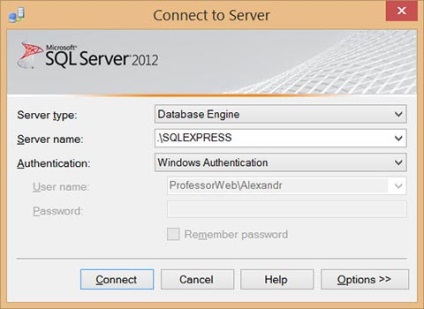
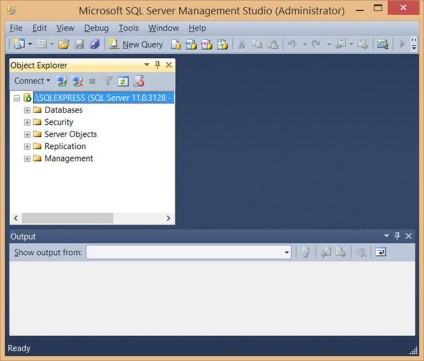
Az SQL Server Management Studio környezet egyetlen felületet biztosít a kiszolgálók kezeléséhez és lekérdezések létrehozásához az összes SQL Server összetevő számára. Más szóval, ugyanazt a grafikus felületet használja az adatbázismotor, az Analysis Services, az Integration Services és a Reporting Services.
Regisztrált szerverek
A Registered Servers összetevő egy olyan panel, amely lehetővé teszi a már használt szerverek használatát. Ha a Registered Servers (Nem regisztrált szerverek) panel nem érhető el, megnyithatja azt a Nézet menüjének kiválasztásával. Ezekkel a kapcsolatokkal ellenőrizheti a szerver állapotát, vagy kezelheti annak objektumait. Minden felhasználó számára külön regisztrált szerverek listáját használják, amelyeket helyileg tárolnak.
A listában hozzáadhat új szervereket, vagy eltávolíthatja azokat. A szervereket csoportokban rendezhetik. Minden ilyen csoportban szervereket kell elhelyezni, amelyek között logikai kapcsolat van. A kiszolgálók típus szerint is csoportosíthatók, például a Database Engine, Analysis Services, Reporting Services és Integration Services szerverek.
Az Object Explorer összetevő
Az Objektum explorer panel tartalmazza az összes adatbázis-kiszolgáló objektum fa nézetét. Ha az Object Explorer panel nem jelenik meg, megnyithatja azt úgy, hogy kiválasztja a parancsok sorrendjét a View -> Object Explorer menüben. Ez a fa nézet megjeleníti az objektumok hierarchiáját a kiszolgálón. Így ha telepíti azt, megjelenik a megfelelő kiszolgáló logikai felépítése.
Az Object Explorer lehetővé teszi, hogy ugyanarra az ablaktáblára több szerverre csatlakozzon. Ez lehet bármely rendelkezésre álló kiszolgáló a Database Engine, Analysis Services, Reporting Services vagy Integration Services számára. Ez a szolgáltatás megkönnyíti a felhasználó számára a munkát, mivel lehetővé teszi, hogy az azonos vagy különböző típusú szervereket egyetlen helyről kezelje.
Az SQL Server Management Studio panelek szervezése és navigálása
Az SQL Server Management Studio összes kezelőpanelje bezárható a főablakban vagy a nézetből elrejtve. A jobb gombbal a panel címsorára kattintva megjelenítheti a következő opciókat a panel megjelenítéséhez:
Lebegő - a panel szabadon mozoghat a többi panelen az SQL Server Management Studio környezetben, és bárhol elhelyezhető a képernyőn;
Dockable - a panel mozgatható és rögzíthető a kívánt helyre. A panel áthelyezése a kívánt helyre, kattintson a címsorára, és anélkül, hogy felengedné az egérgombot, húzza a panelet oda, ahol megy;
A lapos dokumentum-panelek dokumentumfülek formájában kerülnek elrendezésre, amikor a panel állapota rögzítettről egy lapra változik;
Elrejtés - a panel elrejthető. Alternatív megoldásként a panel elrejthető a jobb felső sarokban lévő keresztre kattintva. A zárt panelen ismét megjelenik a neve a Nézet menüben;
Automatikus elrejtés - a panel összeomlik, és a képernyő bal oldalán található lapként van rögzítve. Egy ilyen panel megnyitásához (kibontakoztatásához) vigye az egeret a képernyő bal oldalán található fülek fölé, és tartsa nyitva a panelt, kattintson a panel jobb felső sarkában lévő tűre.
Az Elrejtés és az Automatikus elrejtés módok közötti különbség az, hogy az első esetben a panel teljesen eltávolításra kerül az SQL Server Management Studio környezetének nézetében, és a másodikban össze van szedve a lapon.
Az alapértelmezett konfiguráció visszaállításához hajtsa végre a Window -> Reset Window Layout (Ablak -> Reset ablak elrendezés) parancsot. Az SQL Server Management Studio bal oldalán található beállítások visszaállítása után az Objektumérzékelő ablaktáblája található, a jobb oldalon pedig az Object Explorer Details fül. Az Object Explorer Details fül megjeleníti az objektum böngészőben kiválasztott aktuális csomópont információit.
Az SQL Server Management Studio környezet lehetővé teszi ugyanazt a feladatot többféle módon is. Különböző emberek inkább a különböző módszerek - néhány több, mint egy dupla kattintással, míg mások kattintott ikonok „+” és „-”, és mások jobb, a negyedik pedig a legördülő menüből, az ötödik hasonló címkéket, stb Annak érdekében, hogy meghatározzák a legkényelmesebb az Ön számára .. hogy navigáljon a környezeten, kísérletezzen különböző módokon, amíg nem választja ki a legmegfelelőbbet.